Первый угол или [Фаска/Уровень/Сопряжение/Высота/Ширина]:
Введите 0,0. Нажмите Enter.
Второй угол или [Площадь/Размеры/поВорот]:
Введите 120,22. Нажмите Enter.
Программа построит прямоугольник в плоскости XY.
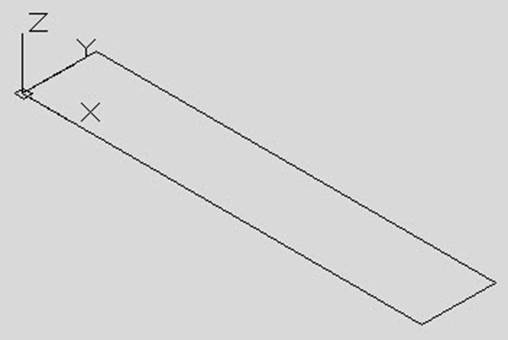
· На панели инструментов выберите инструмент Центр, радиус.
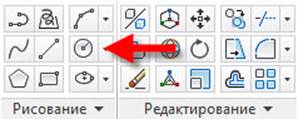
· В командной строке появилась запись
Центр круга или [3Т/2Т/ККР (кас кас радиус)]:
Введите 10,44. Нажмите Enter.
Радиус круга или [Диаметр]:
Введите 30. Нажмите Enter.
Программа построит окружность в плоскости XY.
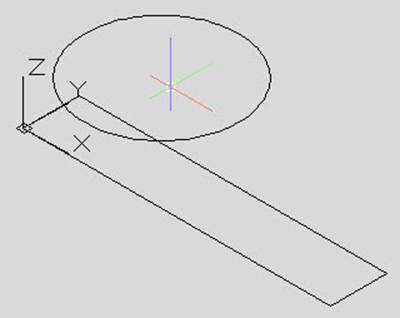
· Повторите команду Центр, радиус.
· Центр круга или [3Т/2Т/ККР (кас кас радиус)]:
· Введите 10,44. Нажмите Enter.
· Радиус круга или [Диаметр]:
· Введите 14. Нажмите Enter.
Программа построит вторую окружность.
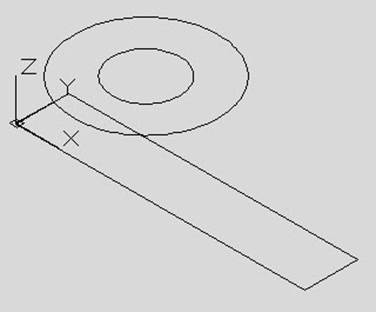
· На панели инструментов выберите Выдавить.
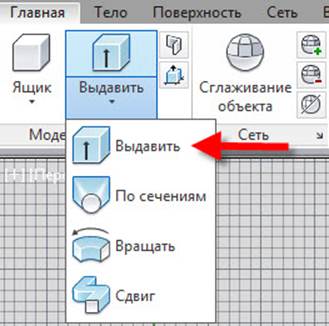
· В командной строке появится запись
Выберите объекты для выдавливания или [РEжим]:
Выберите прямоугольник и две окружности (щёлкнуть левой кнопкой мыши, выделенные объекты отобразятся курсивом). Нажмите Enter.
В командной строке появится запись
Высота выдавливания или [Направление/Траектория/Угол конусности/Выражение]:
Введите 88. Нажмите Enter.
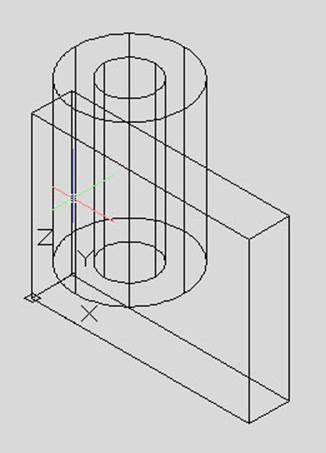
Программа выдавила все три фигуры, но они представляют собой три отдельных геометрических тела.
· Чтобы объединить их в одно выберите Объединение.
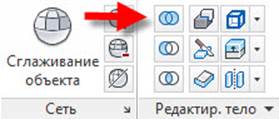
Выберите фигуры, построенные из прямоугольника и большой окружности (они отобразятся штриховыми линиями). Нажмите Enter.
Фигуры, построенные из прямоугольника и большой окружности, будут объединены в одну.
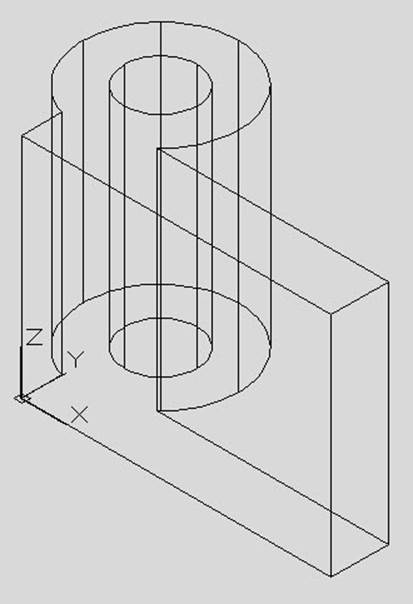
· Теперь превратим малый цилиндр в отверстие. Для этого воспользуемся инструментом Вычитание.
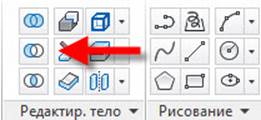
В командной строке появилась запись
Выберите объекты:
Выберите параллелепипед. Нажмите Enter.
В командной строке появилась запись
Выберите объекты:
Выберите малую окружность. Нажмите Enter.
В модели было получено отверстие. Для того чтобы увидеть изменения установите визуальный стиль Реалистичный.

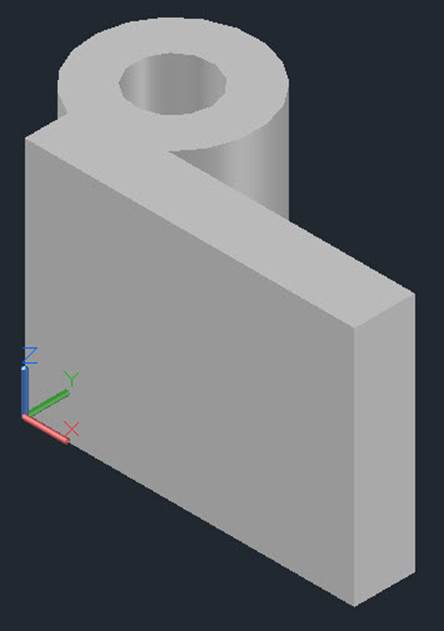
Затем выберите визуальный стиль Просвечивание.
· Развернём деталь. Для этого на Видовом кубе щелкните вершине, показанной на рисунке ниже.
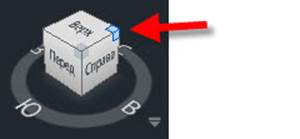
Деталь займет новое положение на экране.
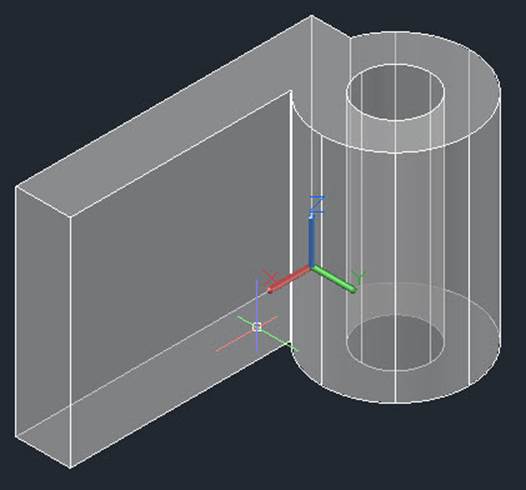
· Перенесём систему координат на верхнюю грань детали. Для этого в панели выберите инструмент Начало.
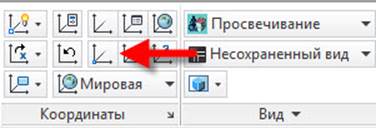
Укажите вершину, показанную на рисунке ниже.
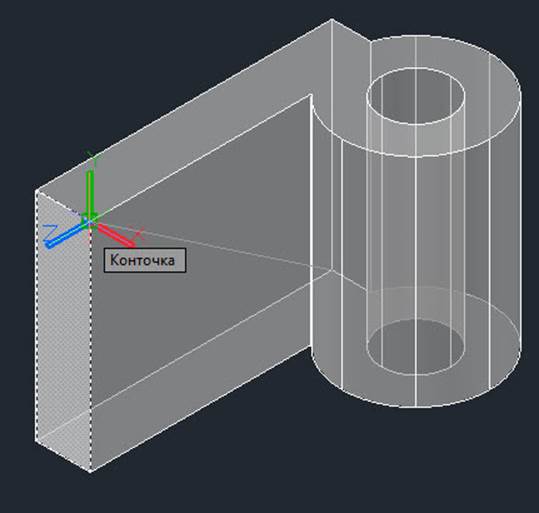
Подтвердите выбор, щёлкнув левой кнопкой мыши по вершине. Система координат переместится в новую точку.
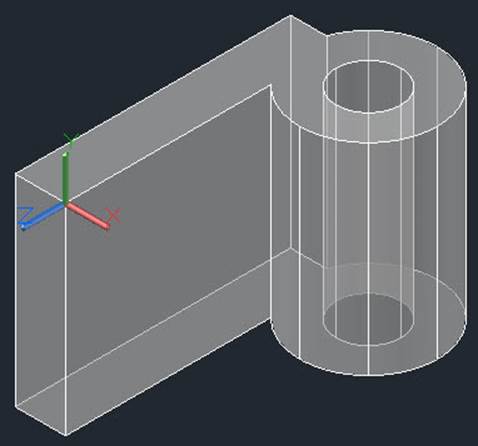
· Повернем систему координат относительно оси Z. Для этого выберем инструмент Z.

Для привязки поворота укажите левой кнопкой мыши вершину, отмеченную на рисунке ниже зеленым квадратом. Система координат повернется относительно оси Z.
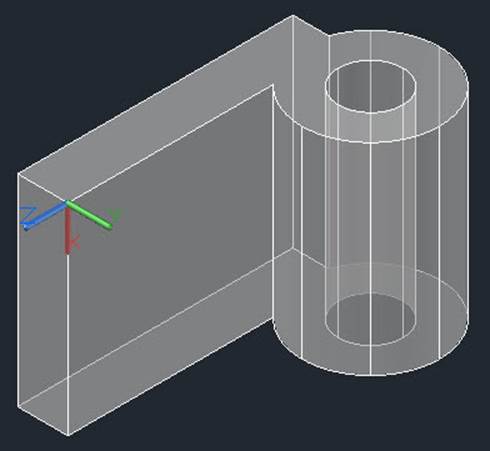
· Теперь повернем систему координат относительно оси X. Для этого выберем инструмент X.
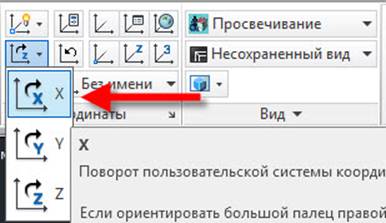
Для привязки поворота укажите левой кнопкой мыши точку, отмеченную на рисунке ниже зеленым квадратом.
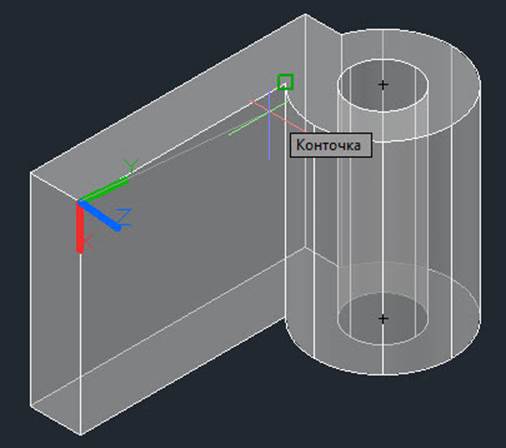
Система должна занять положение, необходимое для дальнейшей работы, как на рисунке ниже.
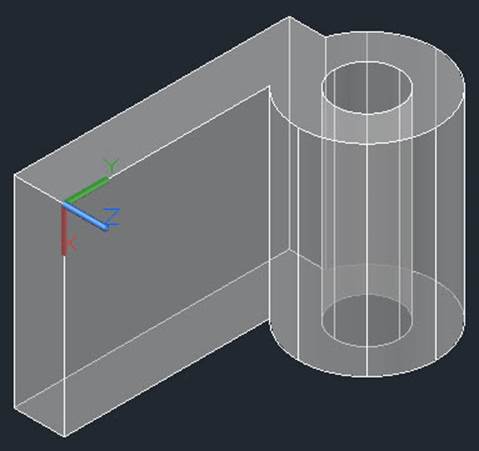
· На панели инструментов выберите Цилиндр.
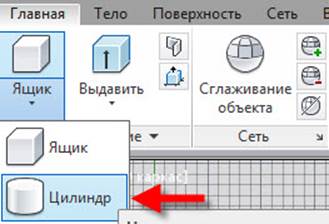
· В командной строке появилась запись
Центр основания или [3Т/2Т/ККР/Эллиптический]:
Введите 18,20,0. Нажмите Enter.
Радиус основания или [Диаметр]:
Введите 5.Enter.
Высота или [2Точки/Конечная точка оси]:
Введите -22. Нажмите Enter.
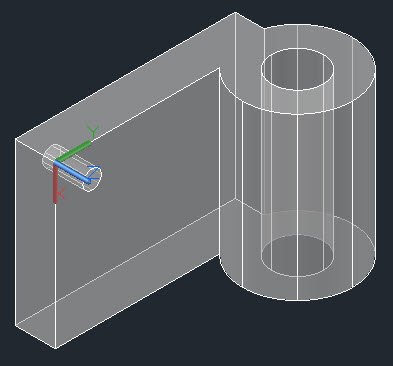
· Для построения ещё 3-х цилиндров воспользуемся командой массив. Прямоугольный массив.
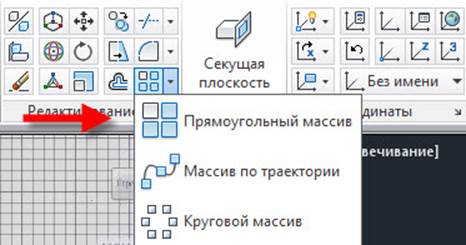
В командной строке появилась запись
Выберите объекты:
Укажите построенный цилиндр. Нажмите Enter.
Противоположный угол для числа элементов или [Базовая точка/Угол/Количество]:
Щелкните правой кнопкой мыши по детали и выберите Количество

Появилась запись
Введите количество строк или [Выражение] <4>:
Введите 2. Нажмите Enter.
Введите количество столбцов или [Выражение] <4>:
Введите 2. Нажмите Enter.
Противоположный угол для размещения элементов или [Интервал]:
Щелкните правой кнопкой мыши по детали и выберите Интервал.
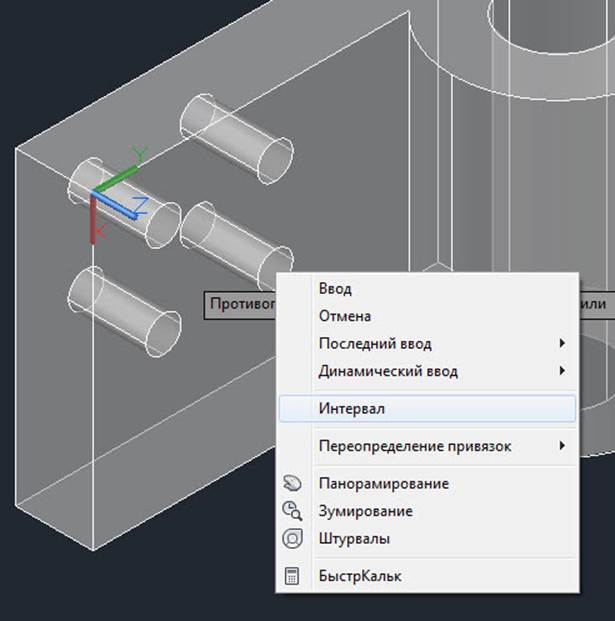
Появилась запись
Расстояние между строками или [Выражение]:
Введите 46. Нажмите Enter.
Расстояние между столбцами или [Выражение]:
Введите 52. Нажмите Enter. Программа построила недостающие отверстия.
Нажмите клавишу Enter, чтобы принять, или [Ассоциативный/Базовая точка/сТроки/стОлбцы/Уровни/вЫход] <вЫход>:
Щелкните правой клавишей мыши по модели и выберите Ассоциативный
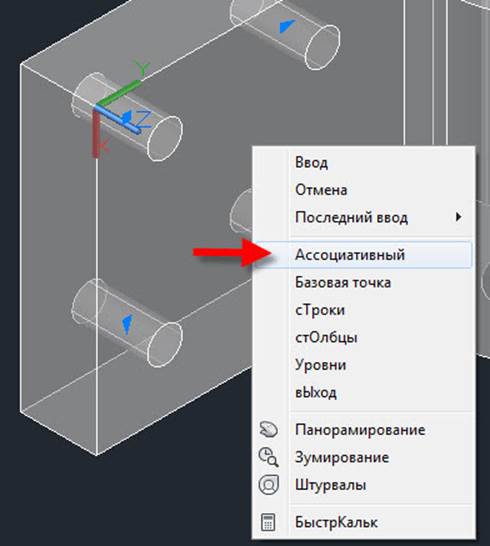
Появилась запись
Создать ассоциативный массив [Да/Нет]:
Введите Нет. Нажмите Enter.
Нажмите клавишу Enter, чтобы принять, или [Ассоциативный/Базовая
точка/сТроки/стОлбцы/Уровни/вЫход]:
Ещё раз нажмите Enter, чтобы подтвердить создание массива.
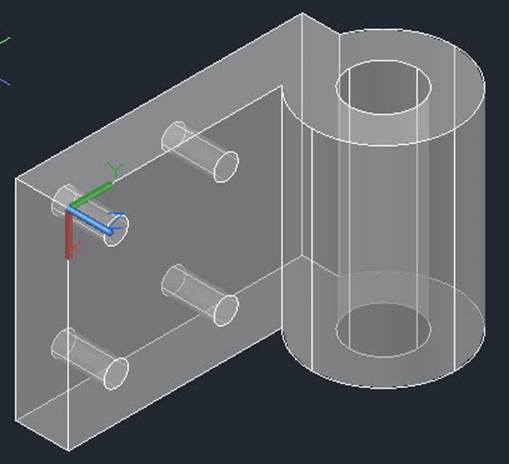
· На панели инструментов выберите Вычитание.
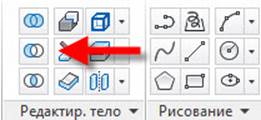
В командной строке появилась запись
Выберите объекты:
Выберите параллелепипед. Нажмите Enter.
В командной строке появилась запись
Выберите объекты:
Выберите четыре цилиндра. Нажмите Enter.
В модели было получены четыре отверстия. Для того чтобы лучше увидеть изменения установите визуальный стиль Реалистичный.
Деталь готова!
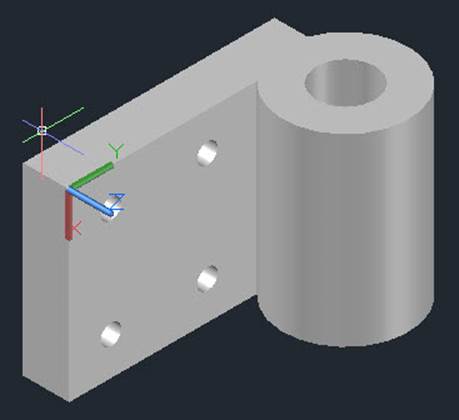
Уважаемый посетитель!
Чтобы распечатать файл, скачайте его (в формате Word).
Ссылка на скачивание - внизу страницы.